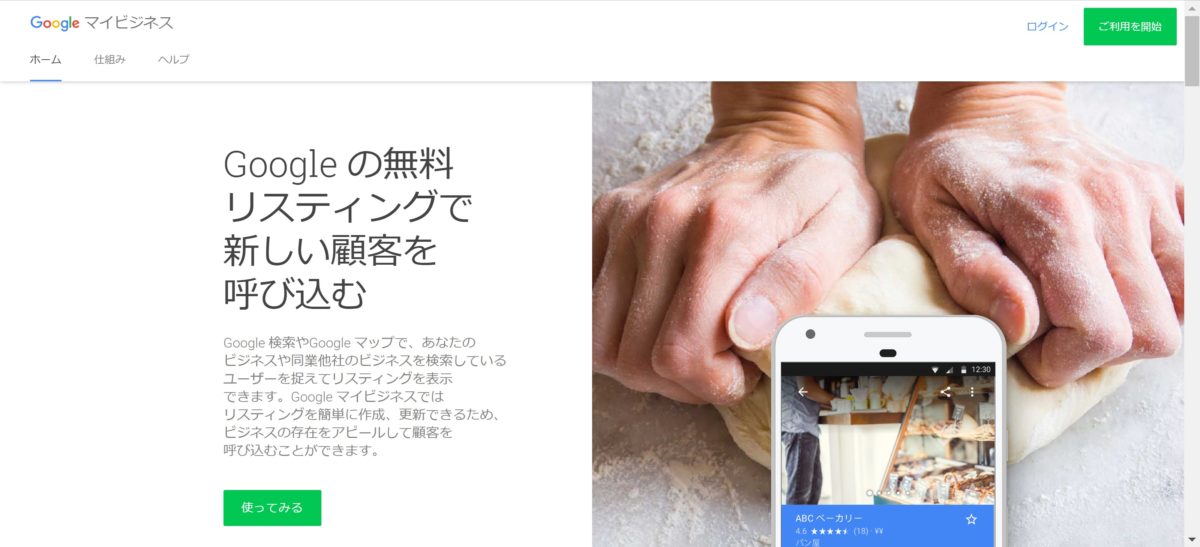さぁ、Googleマイビジネスを登録するメリットについてお伝えしてきましたが、このページでは、具体的なGoogleマイビジネスの登録方法と、MEO対策のポイントをお伝えしていきます。
ホームページ作成ソフトを買ったばかりなのに、なんで、このタイミングで、Googleマイビジネスの登録が優先されるの?って疑問を抱く社長さんも少なくないでしょうが…

ホームページが完成するまで、何もせず、ネットの恩恵を受けられないって、大きな機会損失じゃないですか?
当サイトの卒業生の皆様の、平均的なホームページ作成期間は、おおよそ2ヵ月。早い方ですと、1ヵ月くらいで完成させちゃいますが、ホームページを作って直ぐに、ホームページで集客できるとは限りません。
SEOで上位表示するには、Googleの評価を得なくてはならず、また、Googleから評価を得るには、半年~1年近くかかることも少なくありません。
SEOは、集客力・コストパフォーマンスに、最も強い集客手法ではありますが、即効性に弱いという側面があるんです。
つまり、SEOの弱点である即効性の部分を、Googleマイビジネス、ひいては、MEO対策で補う。それぞれの特徴を理解した上での戦略的な判断になるんです。
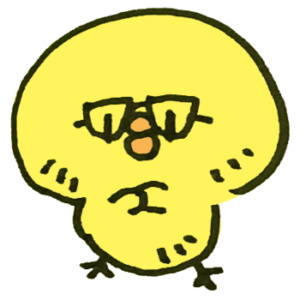
SEOでも、MEOでも上位表示を達成できちゃったら、ネットからの恩恵は想像以上に膨れるぜ、社長。
この講座の目次
MEO対策で、上位表示するために必要なこと。
Googleマイビジネスの登録方法をご案内する前に、ちょっとユーザー目線になって、想像していただきたいことがあります。
例えば、あなたが、彼氏(彼女)との初めてのデートに、六本木でオシャレなカフェを探すため、Googleで検索したら、以下に挙げる 2つのカフェが Googleマップに表示されたとします。
ちょっと極端な例かもしれませんが、以下 Googleマップの提供情報をご覧になって、どちらのカフェに行ってみたいと思いますか?
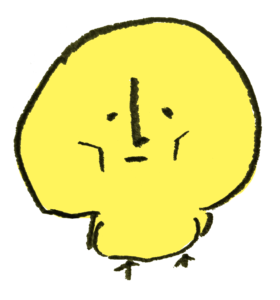
カフェ A店のGoogleマップ情報
- お店の外観・内観・メニューの写真が豊富。
- お店の店内ストリートビューが導入されていて、お店の雰囲気が確認できる。
- お店の特徴や、営業時間など、基本情報がしっかりと記載されている。
- お勧めメニューや、おおよその予算、値段なども事前に分かる。
- ホームページがしっかり連携されていて、ナレッジグラフでは得られない情報も簡単に得られる。
- 住所情報がしっかりと登録されているので、現在地から経路案内をしてもらえる。
- 電話番号が登録されているので、直ぐに、店舗に電話できる。
- 一般ユーザーからの口コミ情報も豊富に投稿されている。
カフェ B店のGoogleマップ情報
- お店の外観・内観・メニューの写真が一切掲載されていない。
- ストリートビューは導入されていない。
- お店の特徴や、営業時間など、基本情報が不足している。
- お勧めメニューや、おおよその予算、値段は一切書いてない。
- ホームページが連携されていない。
- 住所情報が登録されているので、現在地から経路案内をしてもらえる。
- 電話番号が登録されていない。
- 口コミ情報はなく、過疎ってる。
あまりにも極端な例で、愚問ッて一喝されてしまいそうですが…
どう考えても、カフェ Aの方が、ユーザーにとって利便性の高い情報を提供していますよね。
店内画像は多ければ多いほど、お店の雰囲気をリアルに知ることができますし、店内ストリートビューなんて見れたら、どこの席に座ろう…みたいな妄想までデキちゃいますw

対して、カフェBに関しては、ホームページすら連携していない… 仮に、カフェBのことを、もっと知りたいと思ったとしても、店名で、改めて検索しなくちゃいけません…
なんのために、Googleマップ表示してるの?ってなりません??
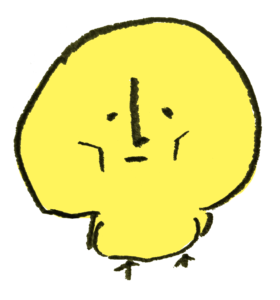
Googleマップ自体、使えないサービスだと見放されちゃいますよね…
検索エンジンと同じく、ユーザーが知りたいと思える情報が、直ぐに見つからなければ、ユーザーは利用するどころか、離れていってしまいます。

利用者満足度を高めるためにも、ひいては、Googleマップの存続のためにも、Googleは、より多くのビジネスオーナーさんに、デキる限り多くの正確な情報を提供してもらう必要があると言うことです。
Googleマップの開発に多額の費用を費やしているGoogleの立場を考えれば、情報が充実している店舗情報を、より多くのユーザーに見てもらうように調整するのも必然です。
つまり、MEOでの集客効果を高めるには、Googleマイビジネスに登録する情報を充実させることがキモ!
あなたのお店について、ユーザーさんが知りたいだろう情報を、積極的に公開してあげることがポイントだね。
ホームページが完成するまでは、エキテンを使うべし!

MEOで集客効果を高めるためには、Googleマイビジネスに登録する情報を充実させることが重要ってことでしたが、当サイトを見てくれている社長さんの多くは、これからホームページを作ろうとしている方ばかりだと思います。
充実させようにも、ホームページが完成するまで、登録できないじゃん!って、嘆いてる人もいるかもしれませんが…
ちょっとした裏技があるので、ご安心くださいw

実は、Googleマイビジネスに登録するホームページは、自分のホームページで無くとも、ホットペッパーや、食べログなど、他のサービスで作ったページでもOKなんです!
真面目な人ほど、自社のホームページが完成するまでは、空欄でも止む無し… って諦めてしまうんですが、WEBサイトの有無は、MEOの評価にも関わる重要な要素!
ホームページが完成するまでの間は、必ず、他のWEBサービスで作成した自分のお店のページを代わりに登録しておきましょう!
ちなみに、ディースケのお勧めは、目指せ 0円集客!SEO効果も期待できちゃう無料掲載サイト 32選!でもご紹介した、
エキテン
。
日本全国・全業種に対応した、日本最大級のお店情報サイトで、完全無料で、自分のお店の専用ページを作れちゃうし、SEOも強いので、ハッキリ言って登録しなきゃ大損レベル(笑)
Googleマイビジネス登録前に、是非、無料のお店ページを作っておくことをお勧めします!
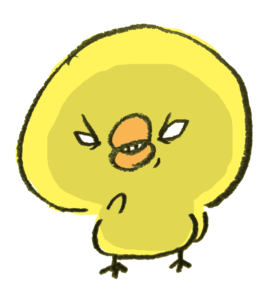
Googleマイビジネスの登録情報は、後でいくらでも変更できるし、ホームページができたら、エキテンのお店ページにもリンクを張っちゃえば、被リンクの獲得もできて一石二鳥ってこと。
ちなみに、エキテンで、なにがデキるかまとめた公式動画がアップされたから、チェックしてみなよ。
Googleマイビジネスの登録手順【完全版】
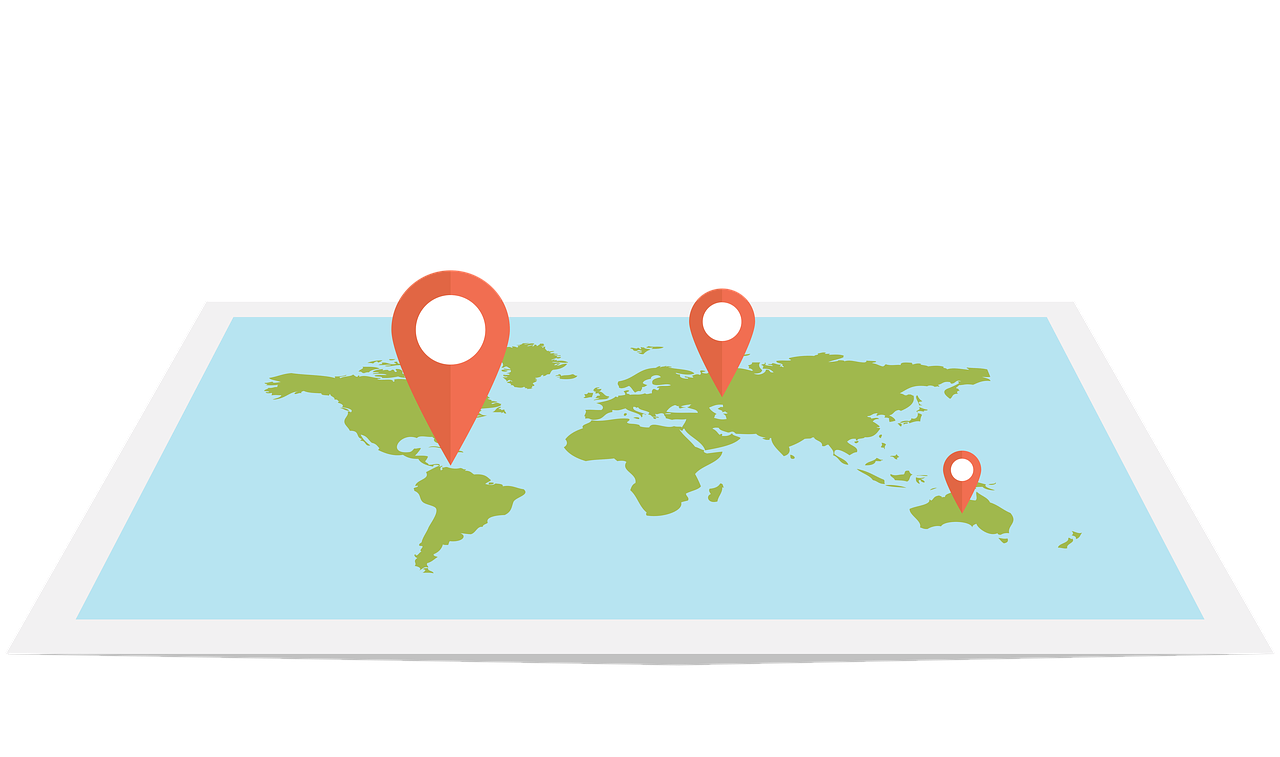
Googleが既にお店のページを自動生成していないか確認を!
Googleマイビジネスに登録を進める前に、必ず、確認しておかなきゃいけないことが1つあります。
それは、自分のお店の名前を、Googleで検索してみること。
なぜなら、自分で登録した覚えが無いのに、自分のお店のナレッジグラフが表示されることがあったりするんです…

だ、誰がオレの店を勝手に登録しやがったんだ?!
って思うかもしれませんが、実は、この犯人は、Googleなので、ご安心を💦
Googleは、インターネット上の情報を取得して、あなたのお店・施設をゲットし、まだ、Googleマイビジネスの情報を登録してなかったら、ナレッジグラフを自動生成することがあるんです。
Googleが自動生成した、ビジネス情報(ナレッジグラフ)には、以下のように、情報の修正を提案・このビジネスのオーナーですか?って表示されるんだ。
これは、Googleマイビジネスの登録に必須となるオーナー確認が完了していないってことなんです。
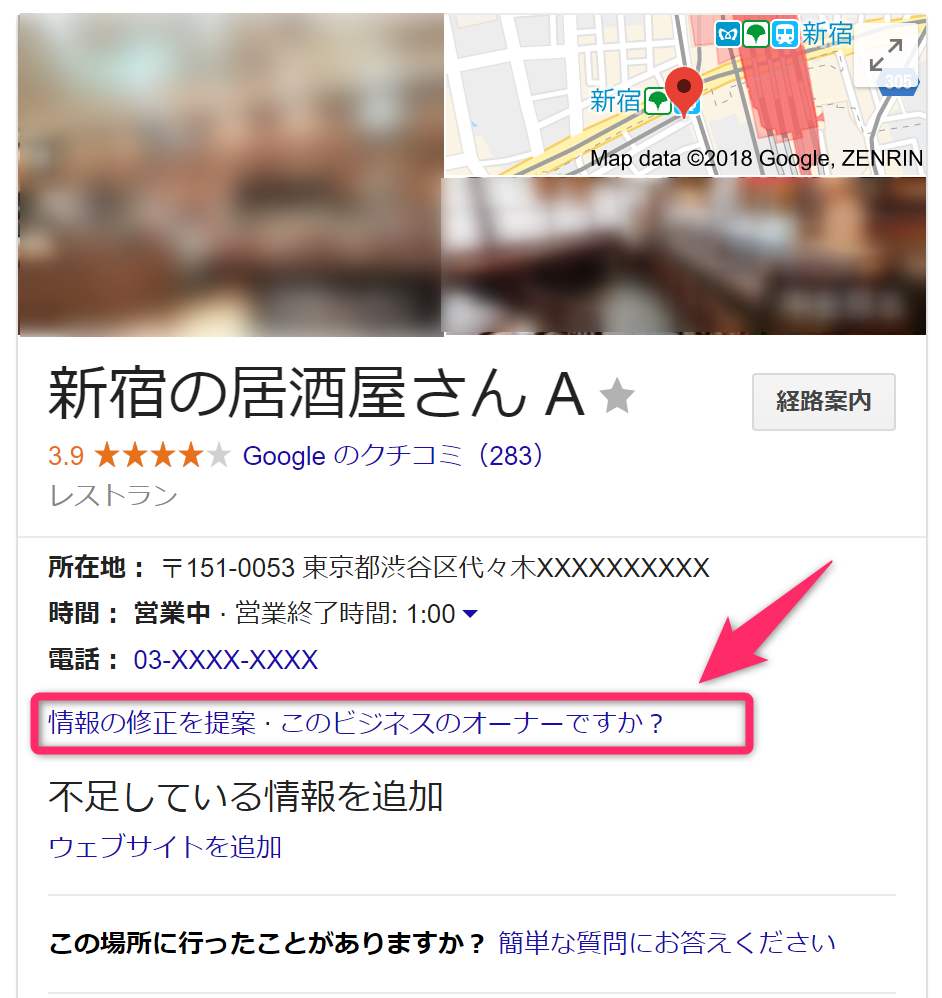
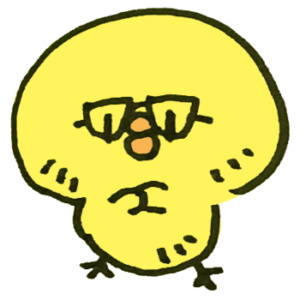
ただ、この自動生成された Googleマイビジネスに気が付かずに、自分で登録を進めちゃうと、思わぬトラブルが発生することがあるんだ。
自動生成された、Googleマイビジネスに気が付かずに、以下にご紹介する手順で、自分で登録を進めてしまうと、自分のお店のGoogleマイビジネス情報が重複して登録されてしまう可能性があるので、既に、あなたのお店のGoogleマイビジネスが自動生成されていた場合は、必ず、このビジネスのオーナーですか?をクリックして、Googleマイビジネスの登録を進めましょう。
このビジネスのオーナーですか?から登録を進めた場合でも、入力が求められる情報自体は、通常の場合と変わりませんが、この手順を踏むことで、Googleマイビジネスの情報が重複してしまうことは避けられます。
注意ポイント
Googleマイビジネスの情報が重複してしまうと、ユーザーの混乱を招く可能性があります。
本来ユーザーに見てもらいたいはずの、ご自身で作ったGoogleマイビジネス情報より、自動生成されたGoogleマイビジネスが優先的に表示されてしまったり、結果として アクセスが分散してしまうなど、機会損失につながる可能性があります。
Googleマイビジネスから、ビジネス情報を登録する手順。
さぁ、まだ、自分のお店のGoogleマイビジネスが、Googleによって自動生成されていなければ、ここから先にご説明する登録手順の通り、登録を進めちゃいましょう!
自動生成されちゃってた方も、基本は同じ。ただ、自動生成されたナレッジグラフのこのビジネスのオーナーですか?から登録をするだけの違いです。
どちらであっても、基本的な登録の流れとしては、

Googleマイビジネス有効化までの工程
- 自分のビジネス情報を登録する。
- 電話 or ハガキ郵送で 本人確認を行う。
- 本人確認コードを、Googleマイビジネスに登録・認証
- Googleマイビジネスが有効化、検索に表示開始。

ホームページを作ってる間にも、Googleマイビジネスが集客してくれるかもしれないんだからよ!
ちなみに、この登録作業をWEB業者に代行すると 2万~5万くらいとる所もあるんだぜ💦
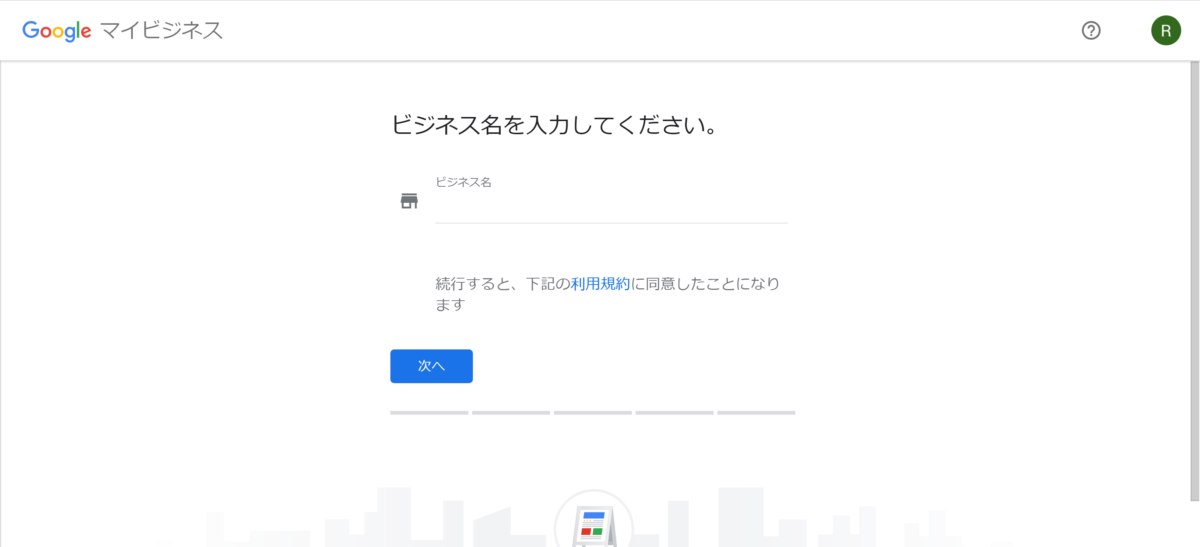
あなたのビジネス名( 店舗名・施設名 )の名称を入力します。
ここで、入力するビジネス名は、ナレッジグラフや、Googleマップ上に表示されます。
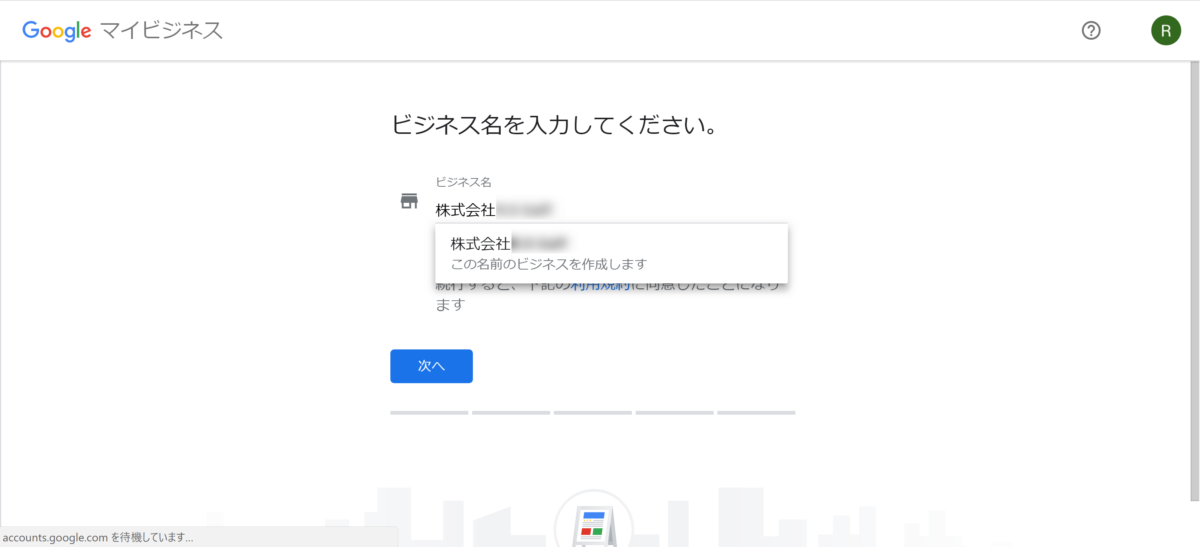
ビジネス名入力欄に、あなたのお店、ビジネス名を入力した際に、プルダウンで店舗名と住所が表示された場合、Googleによって、アナタのお店のGoogleマイビジネスが自動生成されているか、既に、他の誰かがオーナー確認を済ませている可能性があります。
自動生成の場合は、このまま登録を進めていただいて OKですが、既に誰かがオーナー確認を行っている場合には、別の手順が必要となりますので、ご注意ください。
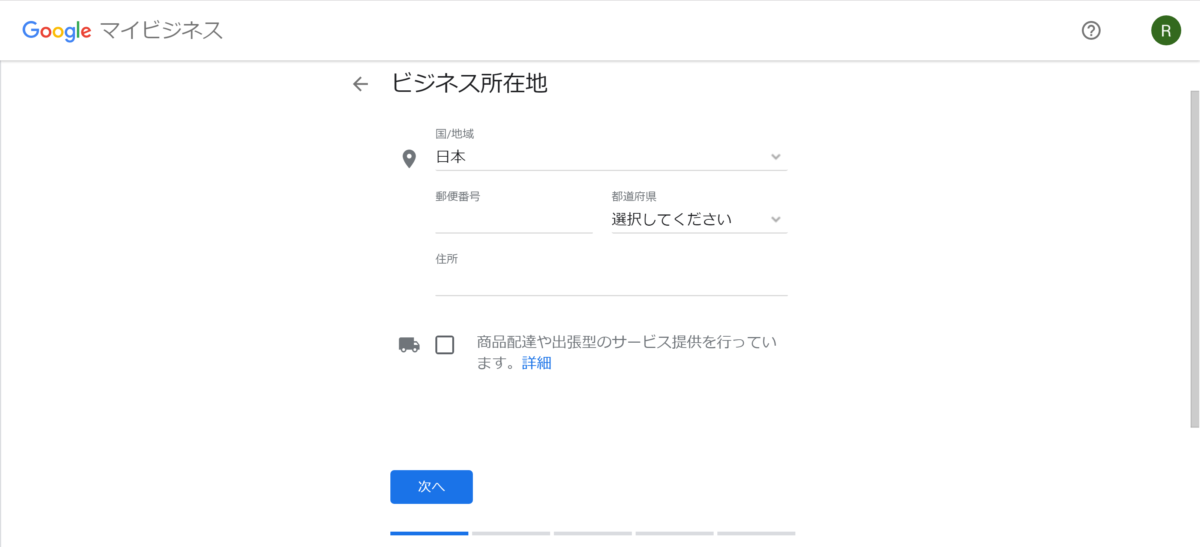
あなたのお店・施設の所在地を入力します。
商品配達、出張型サービスを展開している場合は、チェックボックスにチェックを入れましょう。
尚、当項目に入力する情報は、Google検索結果や、後述します ハガキ郵送による本人確認での、本人確認コード郵送先となりますので、間違いがないように十分注意してください。
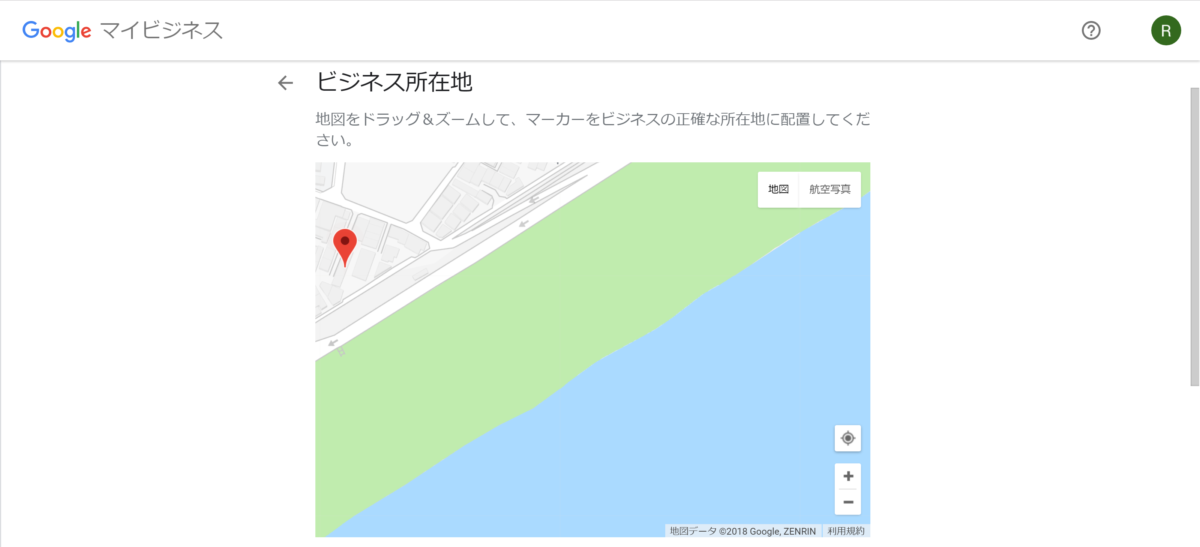
入力した住所情報に基づいて、マップが表示されます。
あなたのお店・施設の正確な場所を、赤いピンを、クリック&ドロップして指定しましょう。

あなたのビジネス(お店・施設)のビジネスカテゴリを指定しましょう。
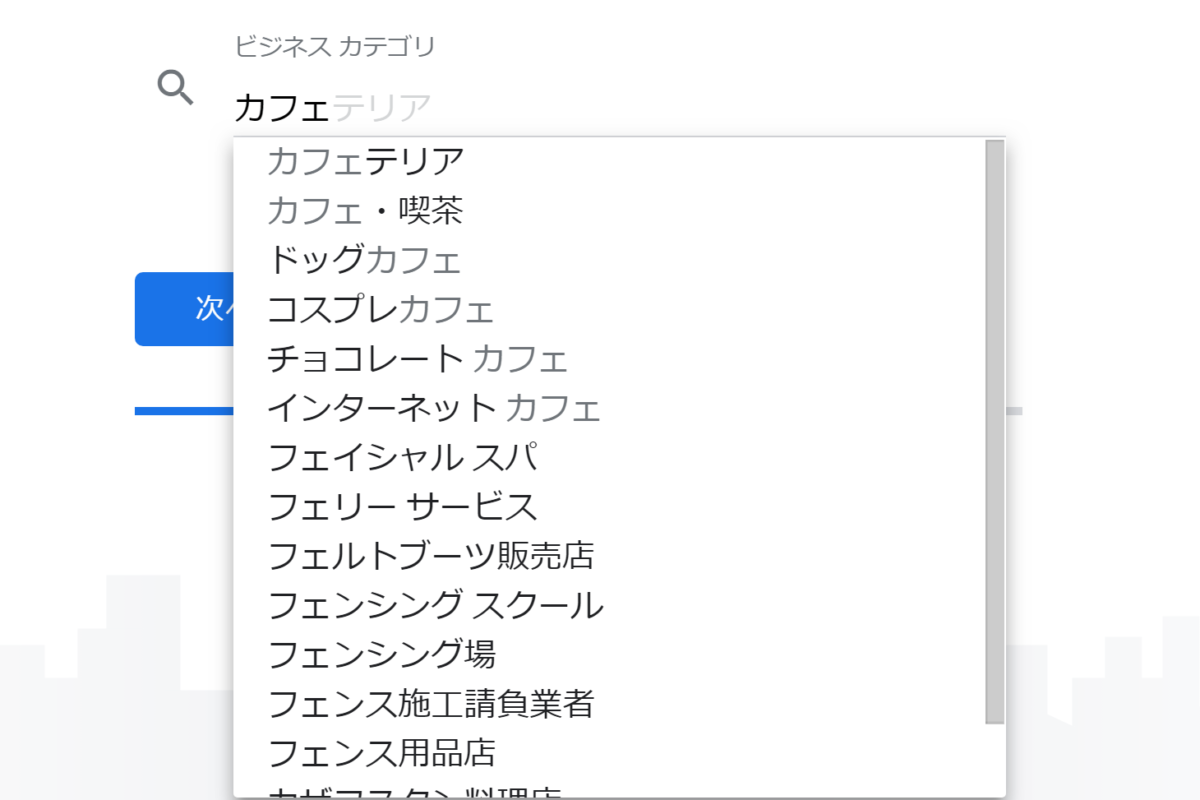
カテゴリの指定は、入力欄に、キーワードを入力すると、規定のカテゴリが表示されますので、もっとも近しいカテゴリを選択しましょう。
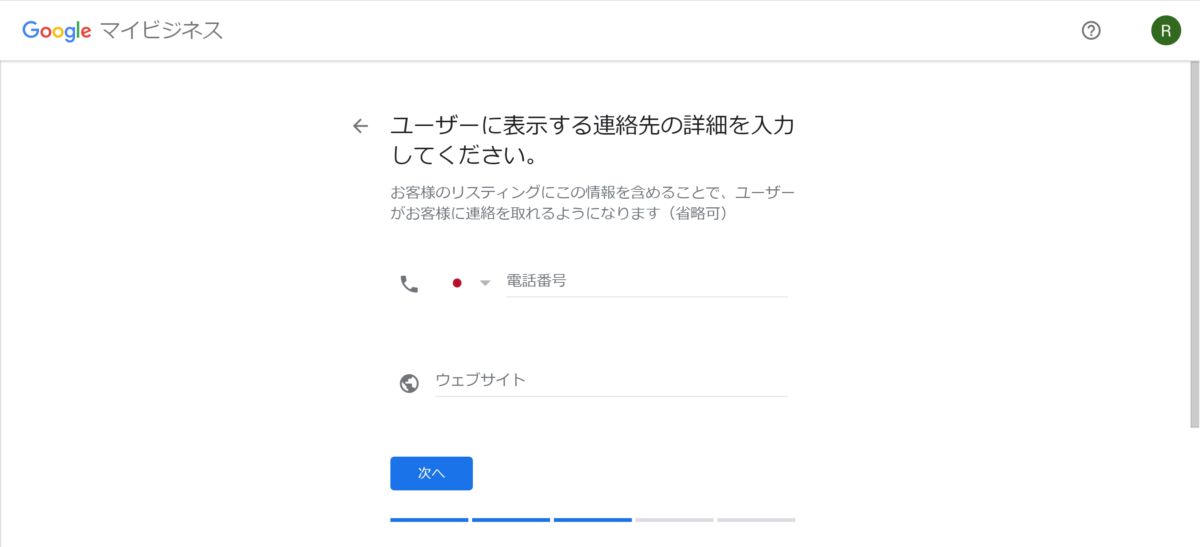
あなたのお店・施設の 電話番号・ホームページのURLを入力しましょう。まだ、ホームページが無い人は、無料で利用できて SEOにも強い
エキテン
を使うのがおすすめ。自分のホームページができたら、変更しちゃえばOKです。
尚、ここで入力する 電話番号は Google検索結果に表示され、ユーザーからの問い合わせが発生します。
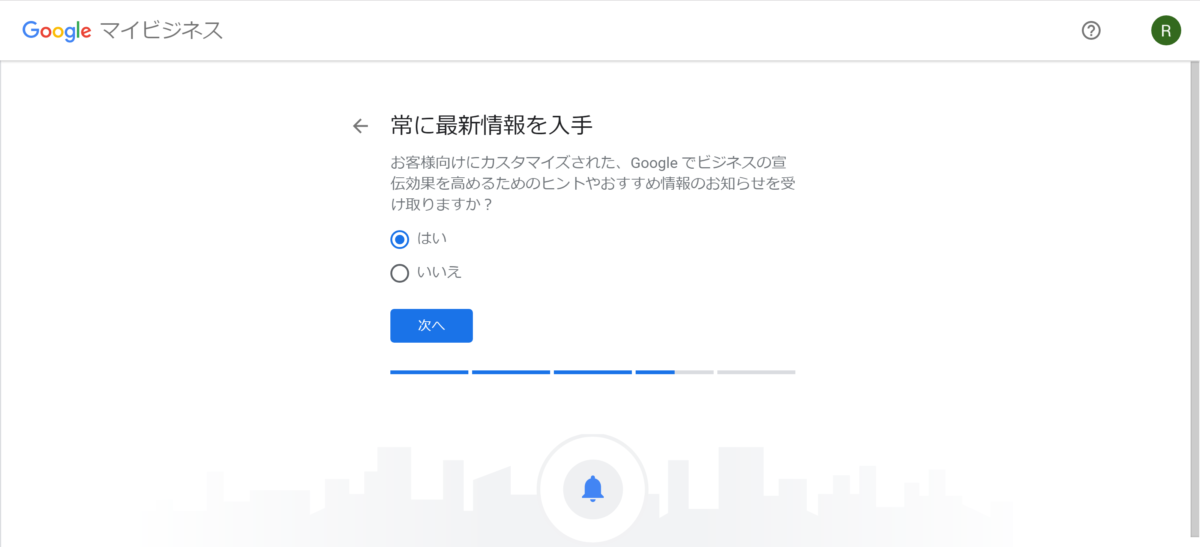
Googleマイビジネスを活用するためのヒントや、おすすめの情報が欲しい場合は、「はい」を選択します。Googleマイビジネスに、新しい機能が追加された時など、いち早く対応ができるため、できるだけ入手しましょう。
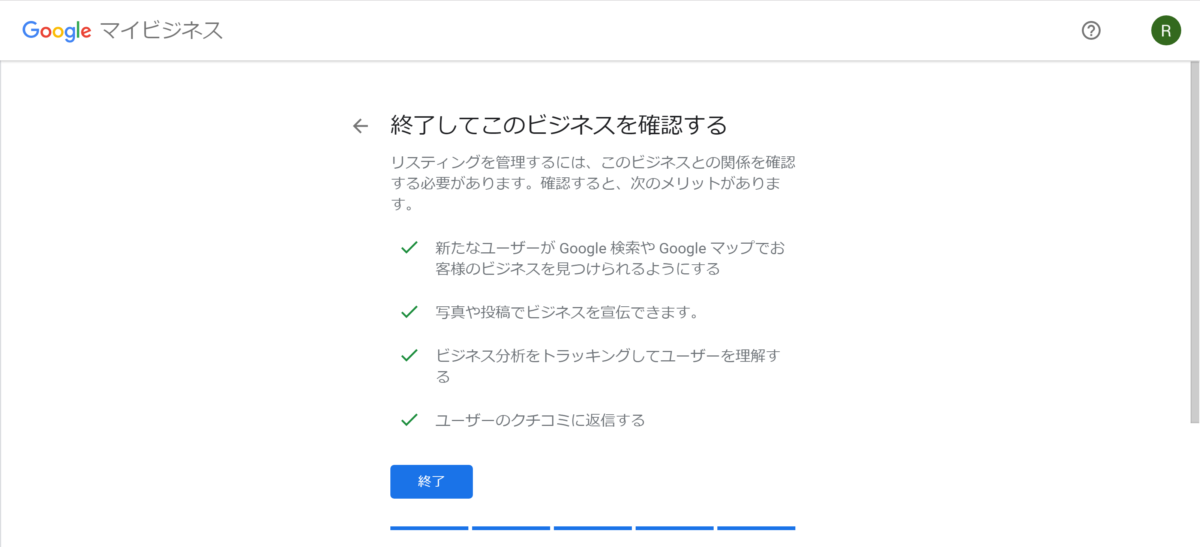
初回登録時に、Googleマイビジネスに入力する内容は、以上で完了です。続いて、登録したビジネスのオーナーであることを確認するための、本人確認のステップに移ります。
尚、本人確認が完了しない限り、Googleマイビジネスは有効化されませんので、必ず、本人確認を行いましょう。
Googleマイビジネスを有効にするための、本人確認手順。
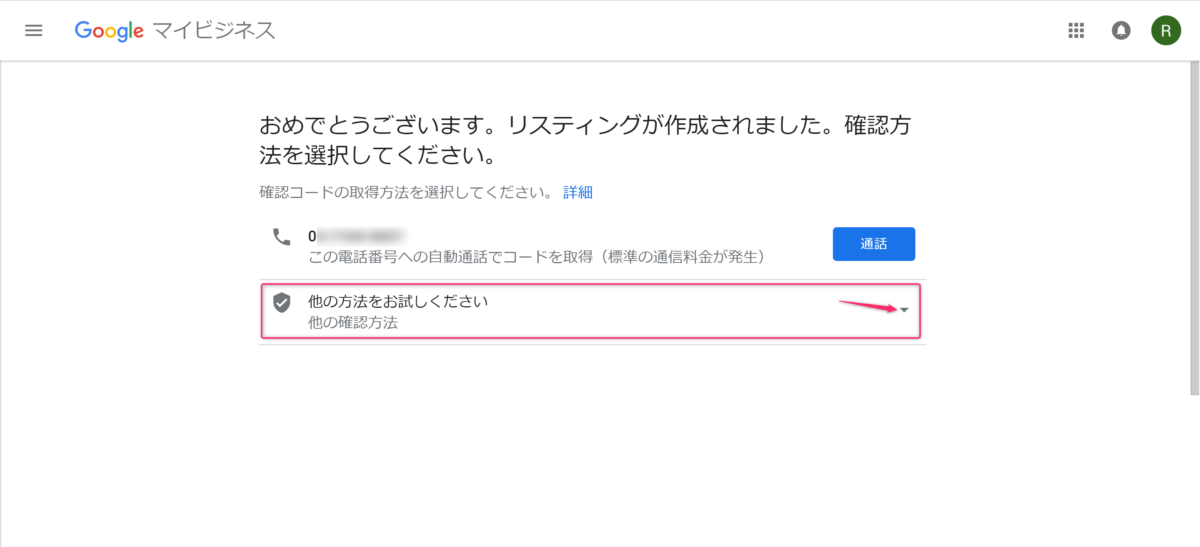
Googleマイビジネスを有効化するためには、オーナーであることを証明する 本人確認が必要になります。本人確認の方法は、「電話による確認」と、「ハガキ郵送による確認」の 2つの方法が用意されています。
「電話による確認」を選択すると、先ほど登録した電話番号に、自動音声電話がかかり、本人確認用の認証コードが伝えられます。”通話”ボタン押下した直後に、電話がかかりますのでご注意ください。
尚、このページでは、「ハガキ郵送による確認」を選択した場合として、手順をお伝えします。
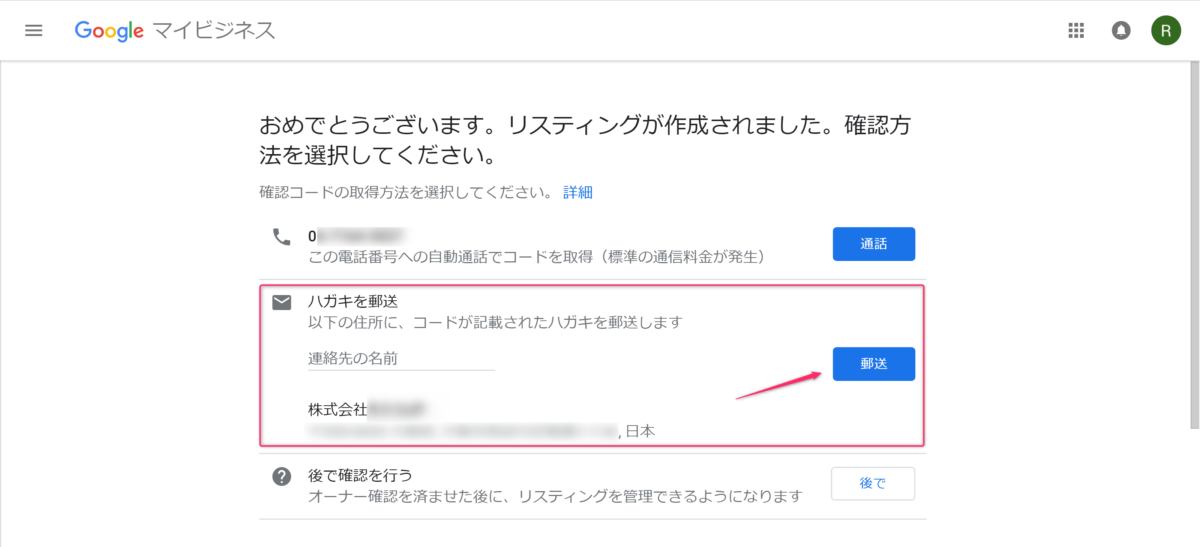
ハガキ郵送での本人確認を希望の場合は、”郵送”をクリックます。先ほど登録した 住所に、本人確認コードを伝えるハガキが郵送されます。尚、ハガキによる本人確認は、最大 19日程度かかるケースがあります。
できるだけ早く、Googleマイビジネスを登録、有効化したい方は、電話による本人確認を選択するのがおすすめです。
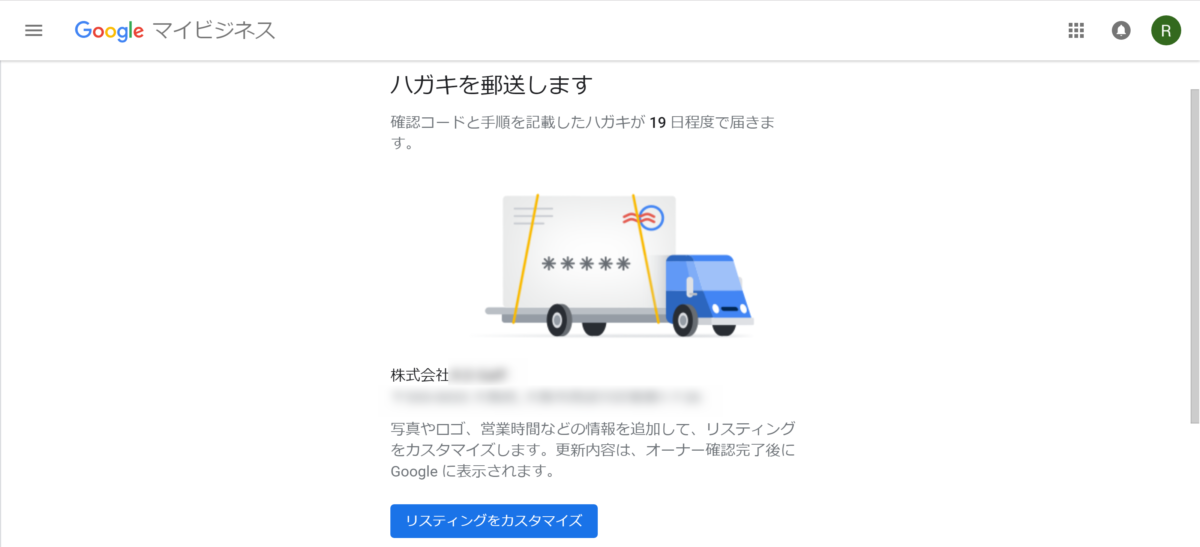
ハガキを郵送を選択すると、上の画面が表示されます。
本人確認コードと、手順を記載したハガキが、最長 19日程度で届きます。
(尚、ディースケが実際に登録したときは、8/4に郵送手配完了、8/13にハガキ到着と、実質 9日程かかりました。)
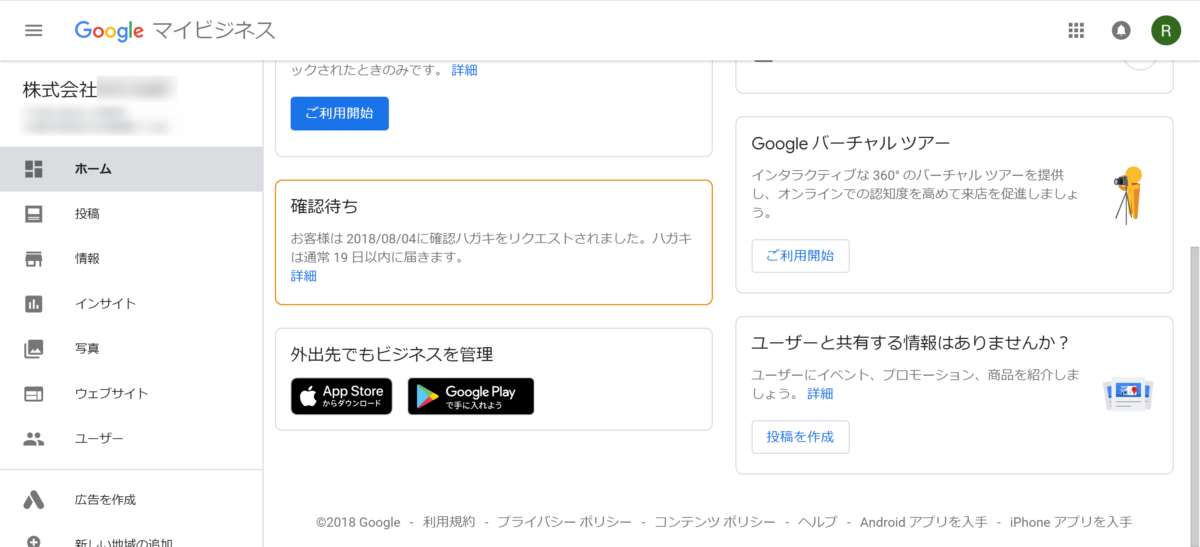
郵送手配が完了すると(本人確認が済んでいない場合)、Googleマイビジネストップページでは、上記のように”確認待ち”と表示されます。
本人確認コードが届いたら、管理画面上より登録を行います。
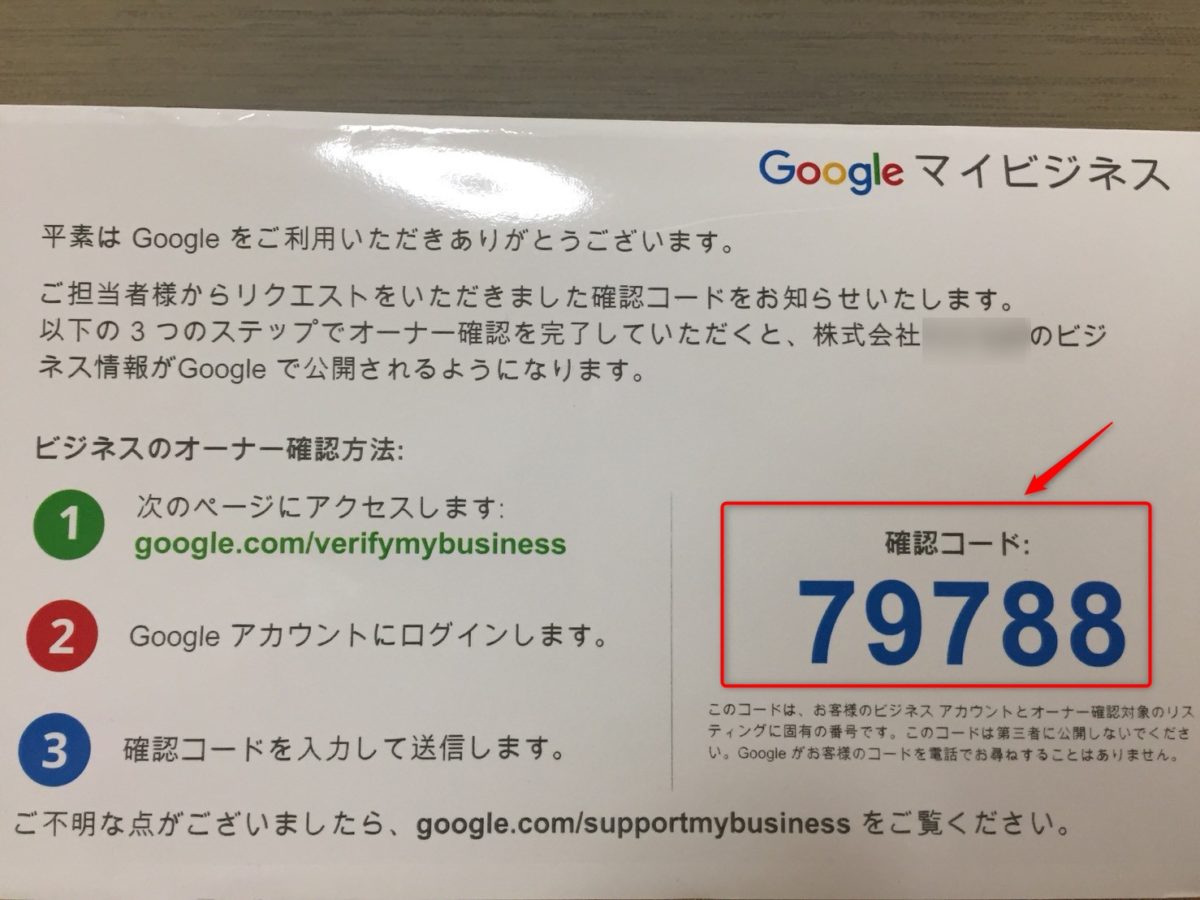
Googleより届いたハガキには、上記のとおり 確認コードが記載されています。
Googleマイビジネスに、再度ログインし、確認コードの入力を行います。
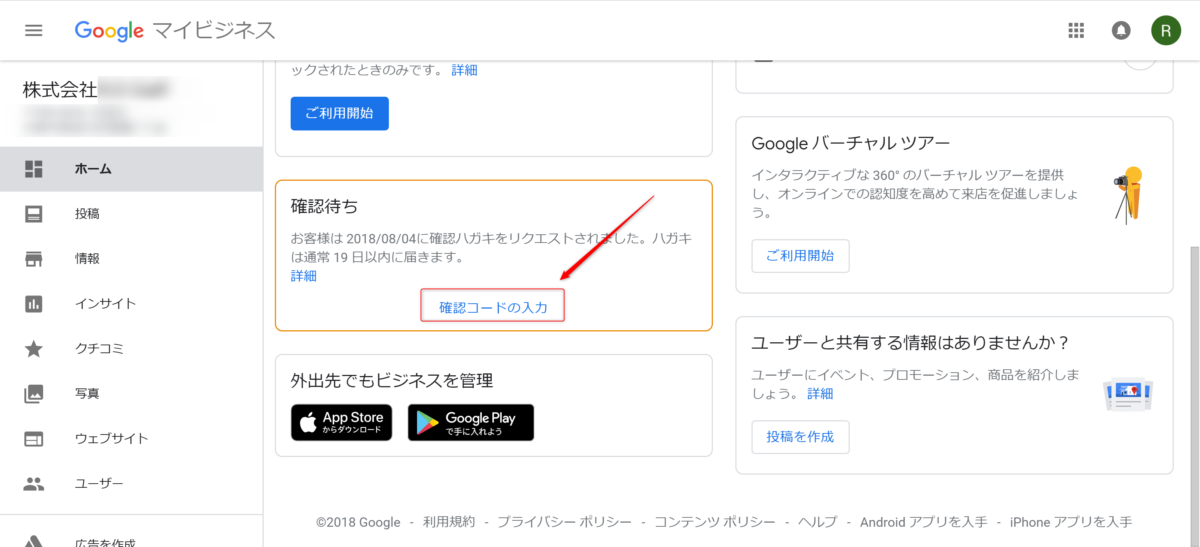
確認コードの入力は、“確認コードの入力” より行います。
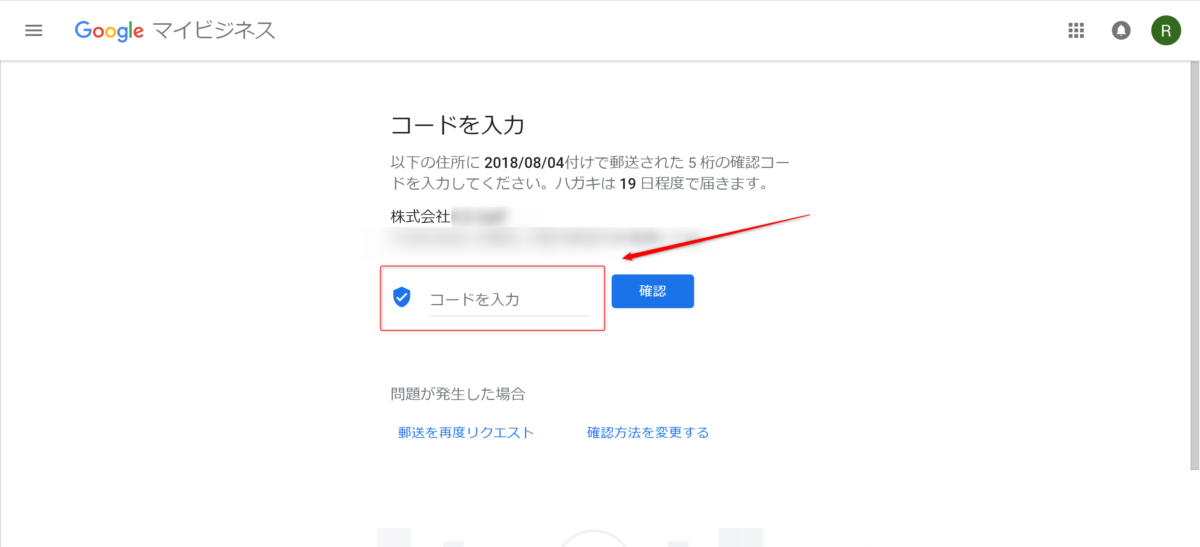
赤枠の入力欄に、ハガキに記載されている 確認コードを入力し、“確認”ボタンを押しましょう。
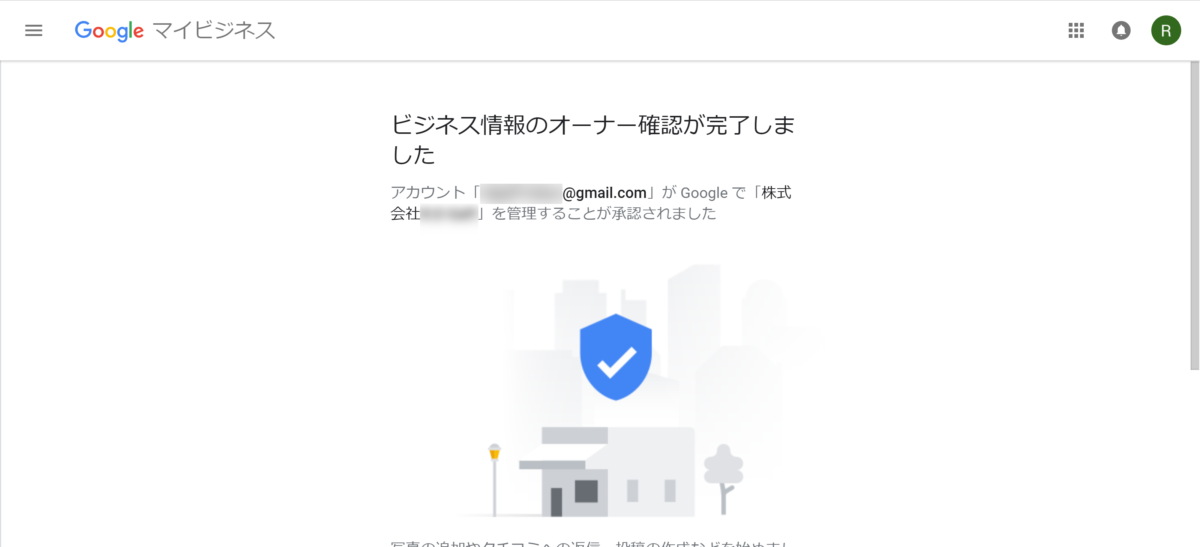
ハガキで通知された確認コードが正しく入力され、承認されると、上記のとおり、”ビジネス情報のオーナー確認が完了しました”と表示されます。
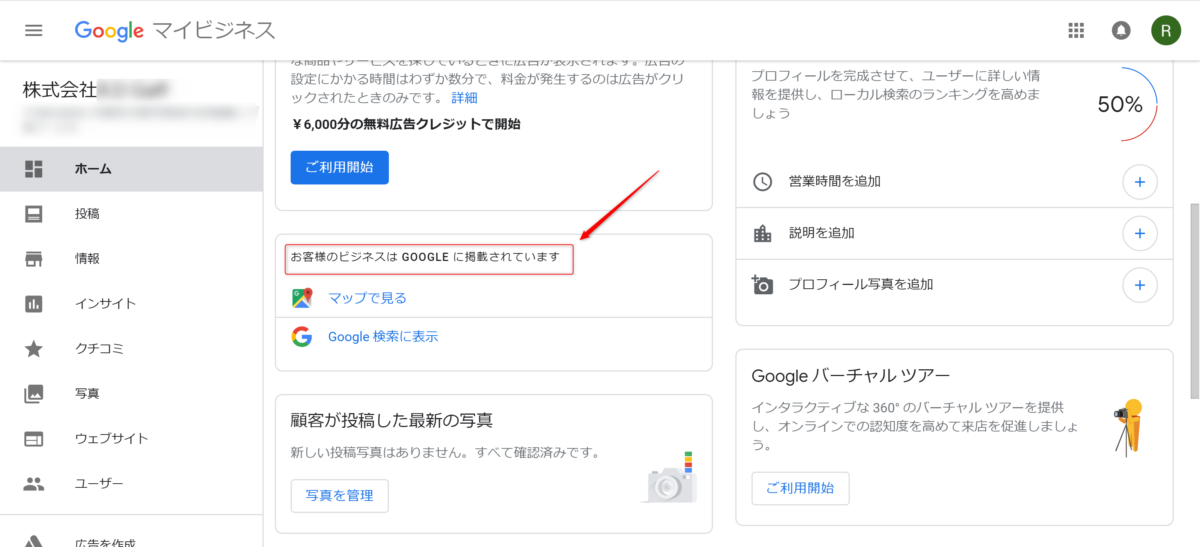
ちなみに、Googleマイビジネスのトップページにログインすると、赤枠のように、"お客様のビジネスは、Googleに掲載されています。"と表示されます。
社長、お疲れ様でした!
これで、Googleマイビジネスの登録は完了です!あとは、お店の画像や、メニューの情報を、Googleマイビジネスから登録してあげれば、より多くのユーザーさんに社長のビジネスを知ってもらえる可能性が増えるので、ホームページ作りの合間にでも、定期的に 情報を更新していきましょう!


ちなみに、ホームページ作りを進めてる間、MEO会社に対策をお願いすることも戦略の一手。成果報酬型だから、リスクなくMEO上位表示を目指せる?んだって。
まぁ、詳しくは、次の講座をご覧くださいな。
-

-
MEO業者は使うべき?成果報酬型 MEO会社 20社まとめ《料金・契約条件の情報あり》
Googleマイビジネスに登録してから、MEO業者から営業電話が増えたんだけど… MEOで上位表示できた時だけ、費用が発生する成果報酬サービスって言うんだけど、どうなのかな…?良さそうな気がするんだけ ...